这是我目前用过最难用的操作方式,极具挑战性。
用惯了国内服务商,在使用亚马逊那就是折磨,说明教程可能有,但是我也没有找到。
直入正题。
增加亚马逊实例后,在增加的时候你需要先新建一个密钥对。
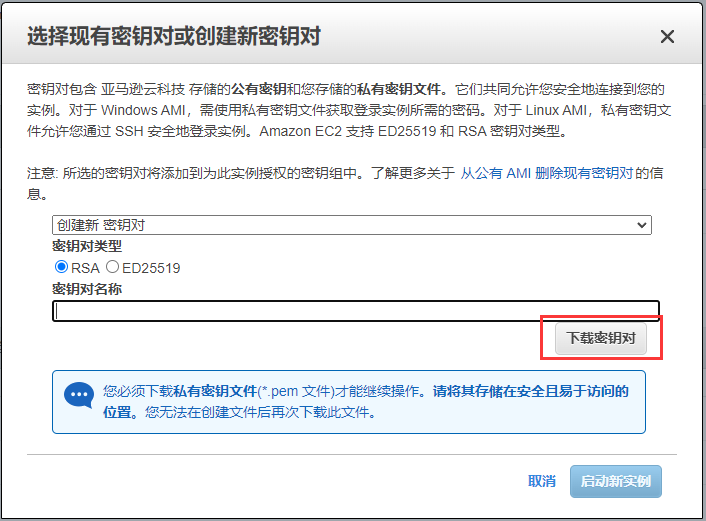
名称输入后,下载保存。是一个.pem的文件。(这个文件就是你登录服务器的证书)
下载后,你还不能直接使用该证书来进行连接 ,还需要将这个PEM文件转换成PPK文件。
一、PEM文件转换为PPK文件
这里我们需要使用到工具 puttygen.exe (工具最后全部给你打包在底部,自己去下载)
打开软件界面:
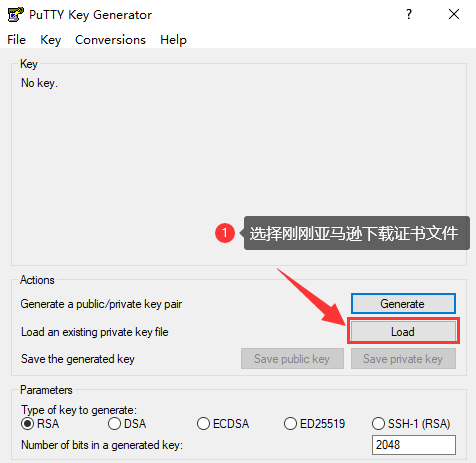
提示解析出来的样子
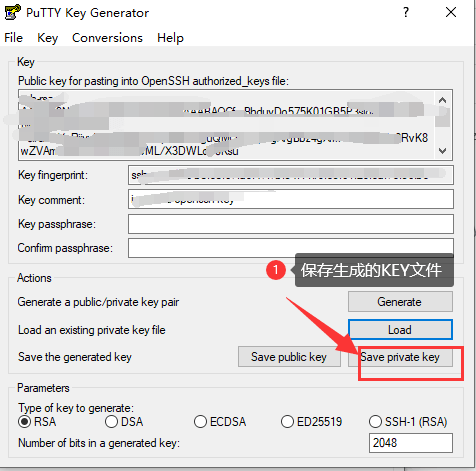
二、使用PuTTY.exe连接器SSH登录服务器
打开PuTTY.exe (工具打包在底部,自己去下载)
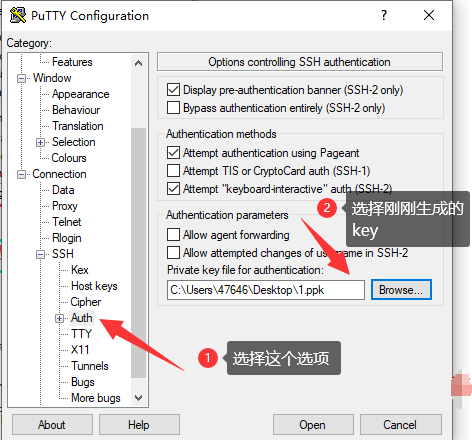
根据上图进行操作。
选择以后,我们需要返回顶部的 Session 选项进去输入IP和端口号。
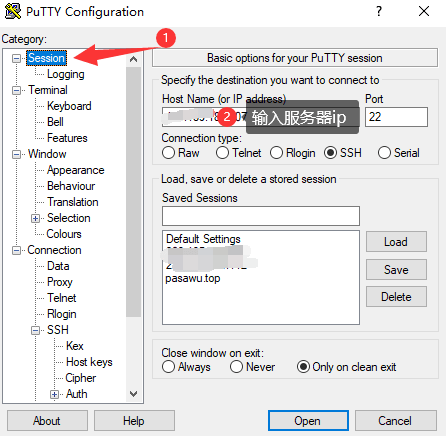
输入后,点Open。
出现界面
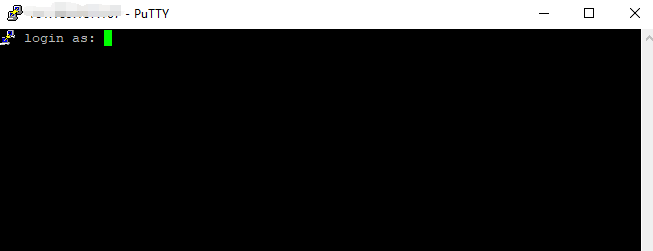
这里注意下,因为亚马逊的服务器都是默认的用户名,不是root,你也不知道是什么。
每个系统都有对应的用户名。(这个就非常的魔性)
按照你安装镜像选择下面的用户名进行登录。不是root 就是 ec2-user 你可以自己先试试这两个。
对于 Amazon Linux,用户名称是 ec2-user。
对于 RHEL5,用户名称是 root 或 ec2-user。
对于 Ubuntu,用户名称是 ubuntu。
对于 Fedora,用户名称是 fedora 或 ec2-user。
对于 SUSE Linux,用户名称是 root 或 ec2-user。
如果 ec2-user 和 root 无法使用,请与您的 AMI 供应商核实。
这里我的是Amazon Linux,所以使用 ec2-user 登录。
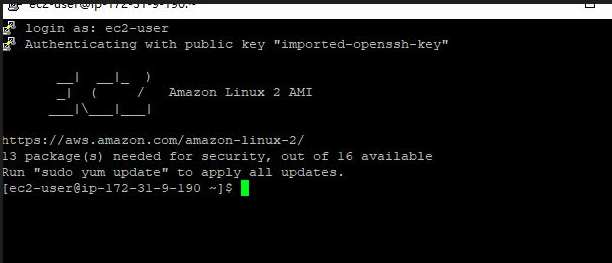
此时你就成功登录上了亚马逊服务器。
但是有个问题,你每次都需要按照上面方法来操作一遍,非常麻烦。
三、创建 root 用户并使用 root 用户登录
我们来创建一个root用户,以后可以直接通过连接器登录而不需要导入证书
输入命令
sudo passwd root更具提示输入新密码与确认密码
然后切换到 root 身份,输入如下命令
su root此时你已经是root身份在管理服务器。
我们还要编辑一下亚马逊服务器的SSH登录方式,将证书方式改为直接登录。
先输入:
vim /etc/ssh/sshd_config把文件里面的
PasswordAuthentication no 改成 PasswordAuthentication yes
PermitRootLogin no 改成 PermitRootLogin yes
PS:Linux 修改需要键盘控制,修改文件我直接按的键盘上 insert 这个建。将文件修改后,按键盘上的Esc 建,然后按住 shift+: 在里面输入 wq 保存并且退出文本编辑。
退出收,输入命令重启一下SSHD
sudo /sbin/service sshd restart就基本完成了。这样以后就可以直接使用root账号登录服务器了。
原文网址:www.5che2.com


























